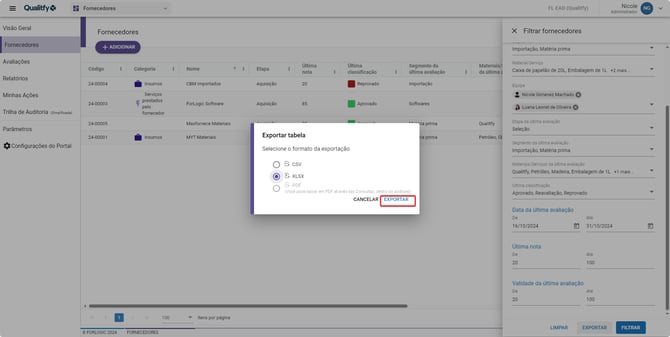Como Buscar, Atualizar e Filtrar um Fornecedor?
Atualizado em 10 de outubro de 2024.
O módulo Fornecedores é a ferramenta utilizada para gerenciar os fornecedores da organização. Com o tempo, as informações geradas podem se acumular. Para facilitar a localização e a gestão das informações prioritárias, foram desenvolvidos filtros avançados que permitem buscar e organizar dados com base em vários campos e critérios.
Para localizar um fornecedor podemos utilizar a busca.
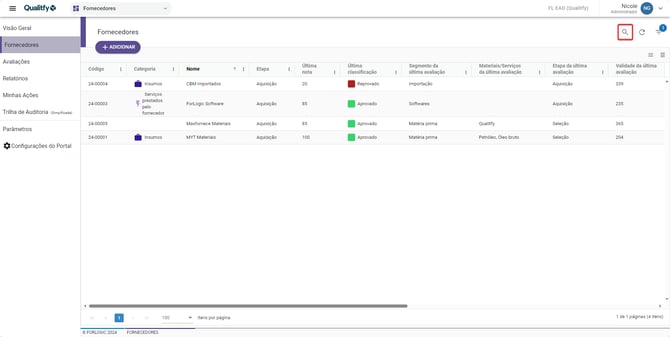
- Selecionando a opção
 para habilitar o campo de busca que localiza o fornecedor por código ou nome.
para habilitar o campo de busca que localiza o fornecedor por código ou nome.
Esse filtro geral é prático para algumas situações, mas para momentos em que a assertividade é o foco, o ideal é fazer as buscas pelo filtro avançado, já que o filtro geral busca olhando para todos os contextos de uma vez.
- Selecionando a opção
 atualiza a listagem apresentada.
atualiza a listagem apresentada.
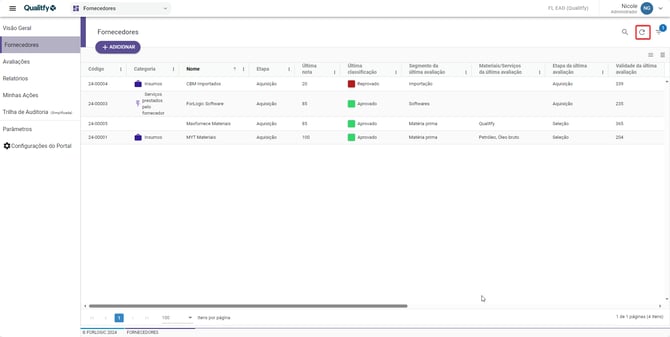
- Selecionando a opção
 habilita o filtro avançado.
habilita o filtro avançado.
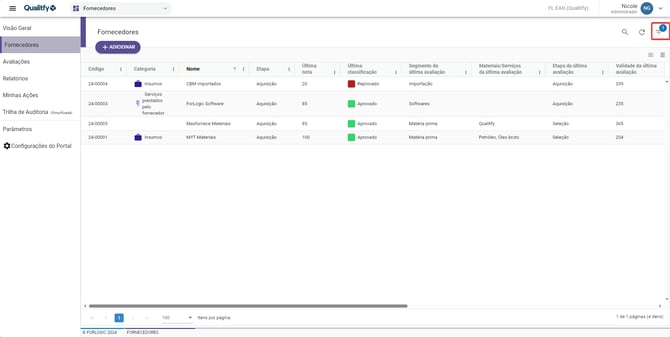
Por meio desses filtros podemos refinar as informações que serão listadas. Definindo filtros para cada um dos campos vai aprimorando cada vez mais as informações. Pode-se usar vários filtros avançados simultaneamente ou apenas de forma individual, de acordo com a necessidade identificada.
Por padrão, apenas o filtro de "situação" tem informações filtradas. Busca por fornecedores ativos.
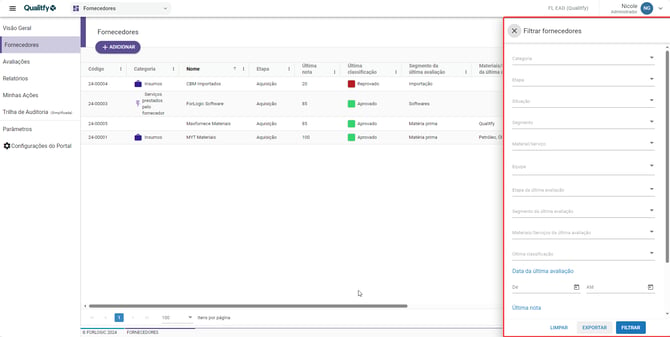
Para remover todas as informações selecionadas clique em  , se preferir remover uma por uma, desmarque os checkboxes correspondentes.
, se preferir remover uma por uma, desmarque os checkboxes correspondentes.
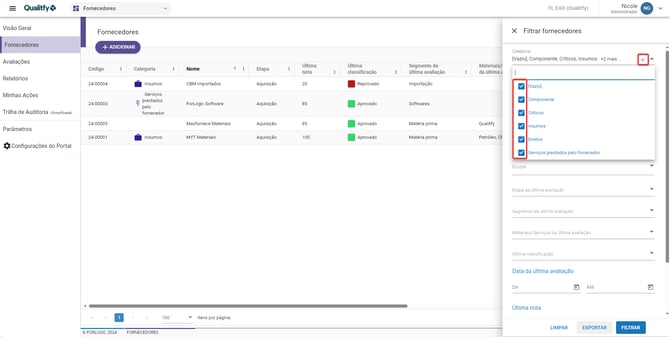
Selecione as categorias dos fornecedores que deseja listar.
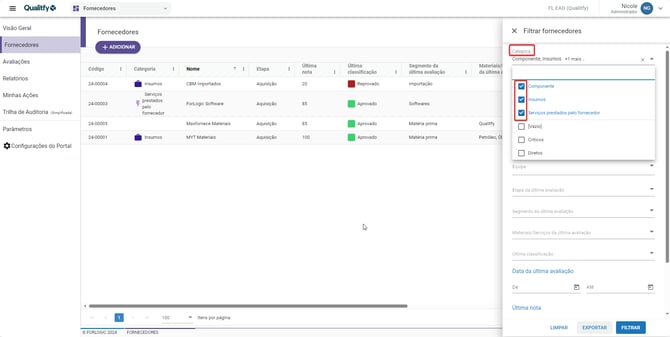
Selecione as etapas de avaliação dos fornecedores que você deseja listar, como 'Etapa de Seleção' ou 'Etapa de Aquisição'.
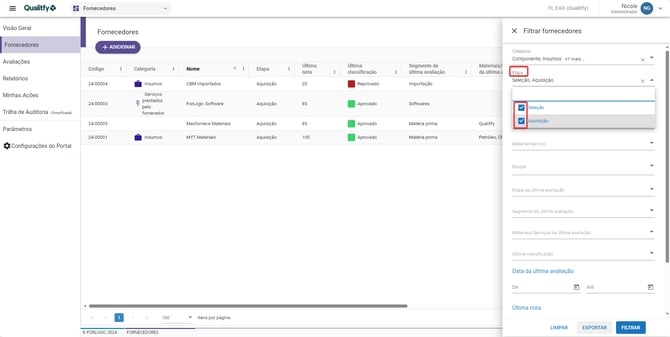
Selecione as situações dos fornecedores que você deseja listar, como 'Ativo' ou 'Inativo'.
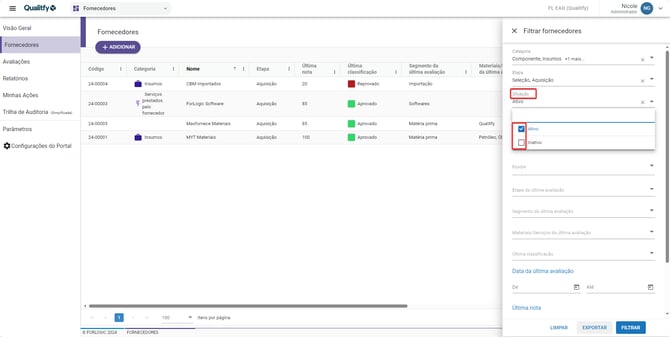
Selecione os segmentos dos fornecedores que você deseja listar.
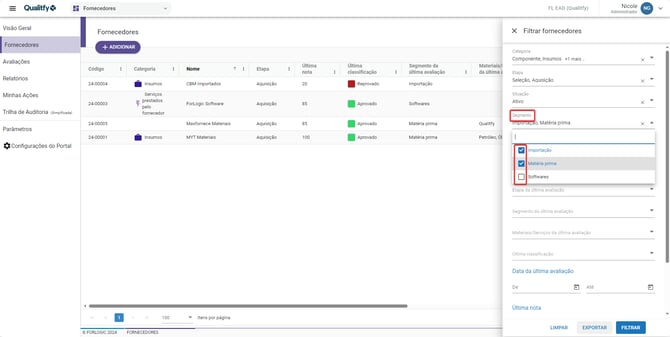
Selecione os materiais e serviços que você deseja listar.
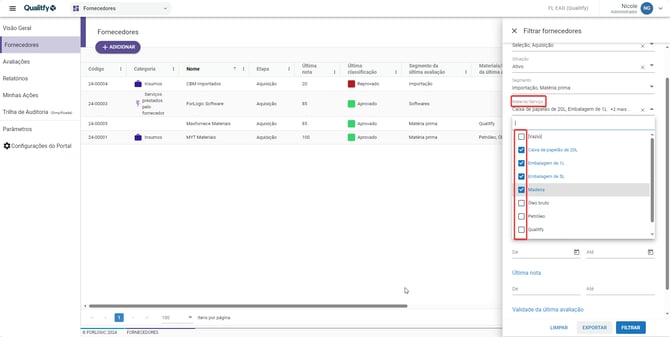
Clique no nome do usuário listado para selecionar os membros que estão inseridos nas equipes dos fornecedores
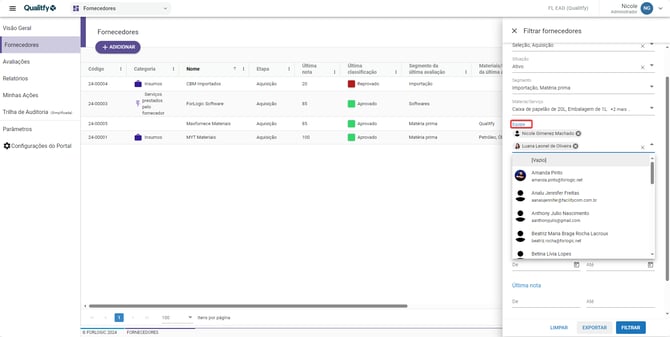
Clique em ![]() , para remover um usuário por vez ou clique em
, para remover um usuário por vez ou clique em  para remover todos.
para remover todos.
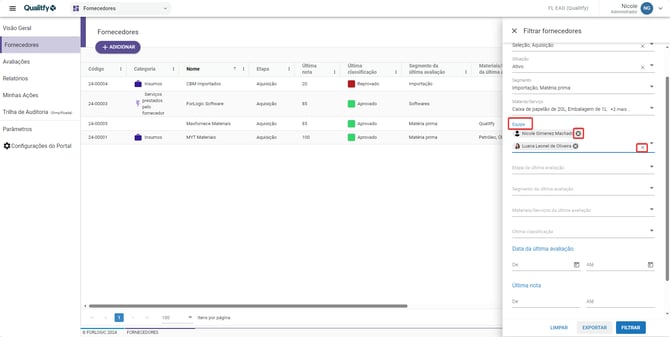
Selecione as etapas da última avaliação dos fornecedores que você deseja listar, como 'Etapa de Seleção' ou 'Etapa de Aquisição'.
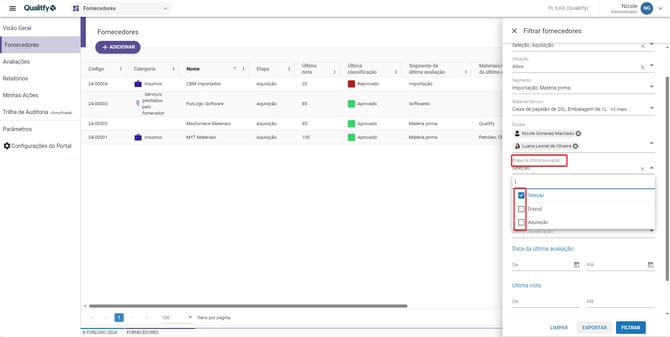
Selecione os segmentos inseridos na última avaliação dos fornecedores.
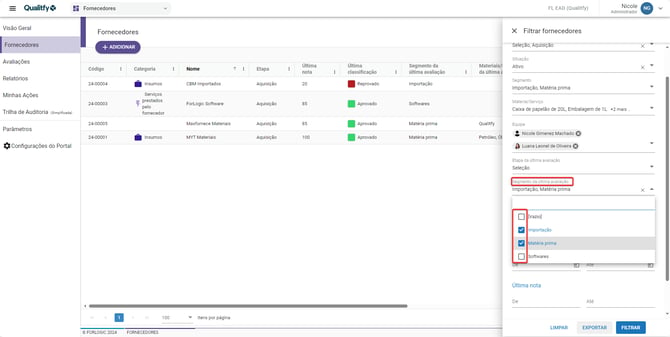
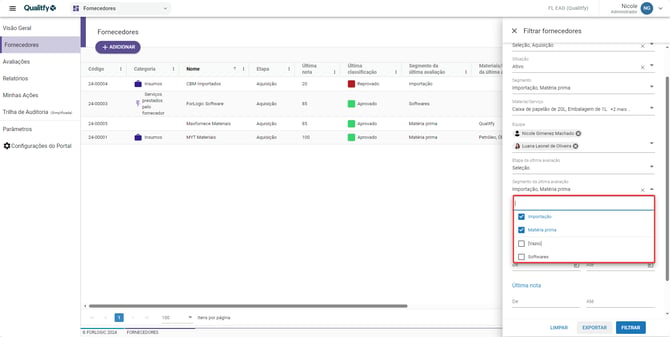
Selecione os materiais e serviços inseridos na última avaliação do fornecedor.
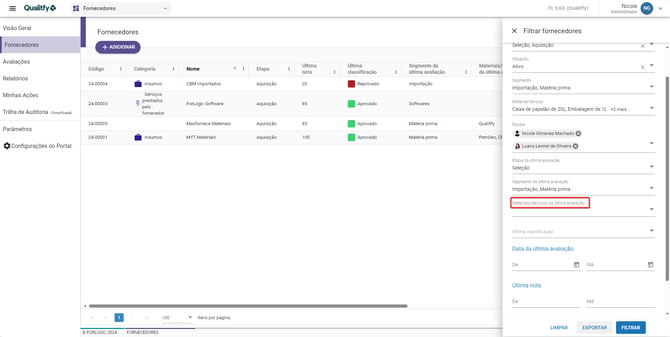
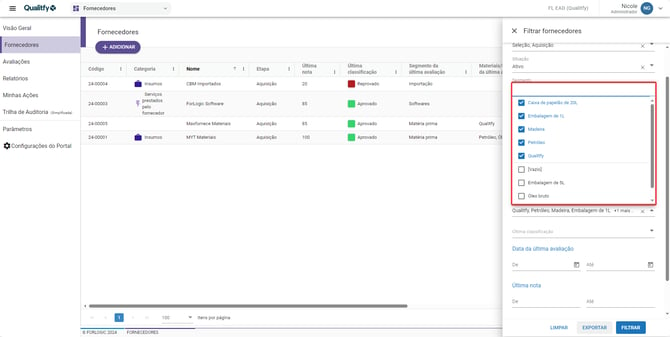
Selecione as últimas classificações do fornecedor.
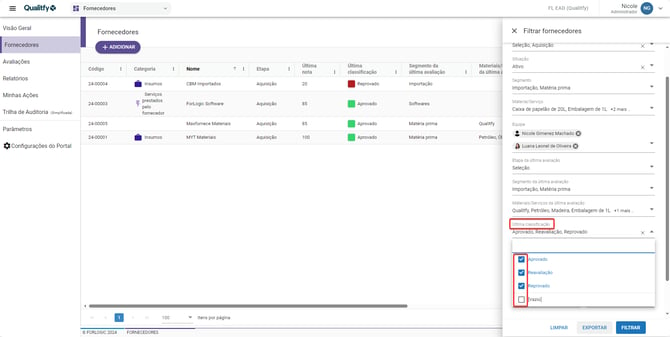
Selecione o período que a última avaliação do fornecedor foi realizada.
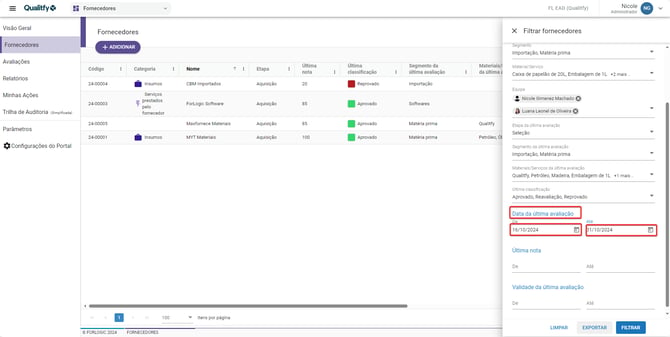
Selecione a faixa de notas, de [nota mínima] até [nota máxima], para filtrar os fornecedores com base na nota da última avaliação realizada. Clique em  para aumentar ou diminuir o valor.
para aumentar ou diminuir o valor.
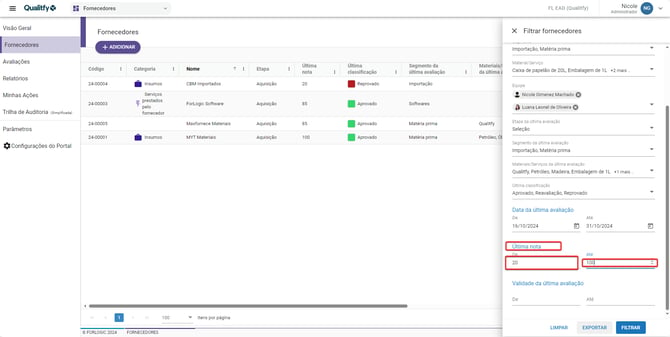
Selecione a quantidade de dias de validade da última avaliação para filtrar os fornecedores com base na validade dessa avaliação. Use  para aumentar ou diminuir o numero de dias.
para aumentar ou diminuir o numero de dias.
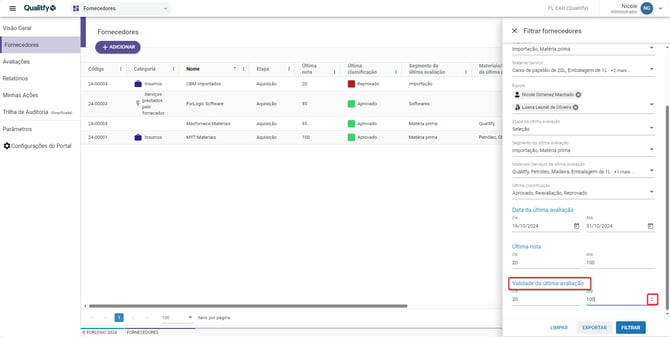
Ao terminar de definir os filtros, clique em ![]() para executar a busca ou em
para executar a busca ou em ![]() para que todos os filtros aplicados anteriormente sejam limpos.
para que todos os filtros aplicados anteriormente sejam limpos.
Clicando em  exportaremos as informações que foram levantadas a partir dos filtros avançados aplicados. Puxará as informações de acordo com as colunas que estão habilitadas.
exportaremos as informações que foram levantadas a partir dos filtros avançados aplicados. Puxará as informações de acordo com as colunas que estão habilitadas.
Por exemplo, se não queremos observar a informação do segmento inserido na avaliação, podemos desabilitar a coluna e ela não será demonstrada no módulo e nem no arquivo exportado.
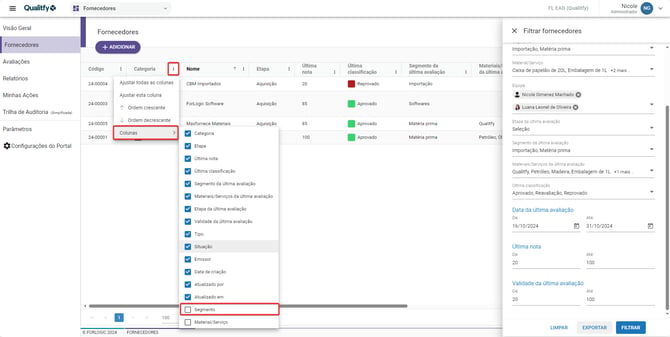
Após clicar em 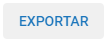 , selecionamos o formato do arquivo que será exportado, se será em CSV ou XLSX e concluímos o processo clicando em
, selecionamos o formato do arquivo que será exportado, se será em CSV ou XLSX e concluímos o processo clicando em  .
.